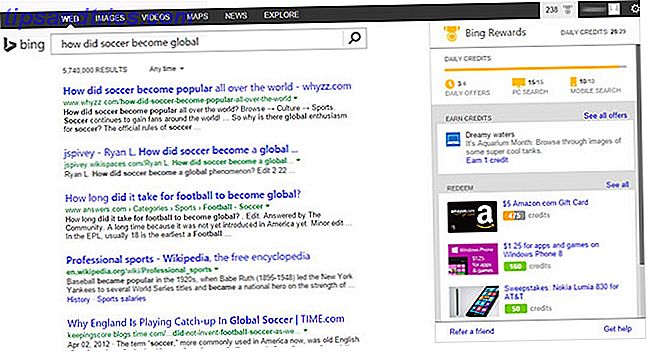RSS-flöden är fortfarande ett av de bästa sätten att få nyhetsrubriker Är RSS död? En titt på siffrorna är RSS död? En titt på siffrorna RSS är inte död: miljoner människor använder fortfarande den. Låt oss titta på några nummer. Läs mer och spännande artiklar från dina favoritwebbplatser. Det är särskilt sant när du arbetar på en stationär dator. Ja, du hittar massor av RSS-läsare för Android och iOS, men den 20-åriga tekniken kommer verkligen till sin egen när du använder en helskärmsapp på en stor bildskärm.
Om du är Windows-användare finns det två sätt att installera RSS-appar. Du kan antingen hämta ett EXE-installationsprogram eller ta tag i något från Windows Store. Vissa appar erbjuder båda formaten; Andra är unika för affären.
Om du vill installera en RSS-app från Windows Store är du på rätt plats. I den här artikeln kommer vi att presentera dig för sju roliga val.
1. Readiy
Readiy är en Feedly-läsare. Om du har ett feedly-konto Inofficiell guide till Feedly: Bättre än Google Reader Inofficiell guide till Feedly: Bättre än Google Reader Har du svält efter den bästa skrivbords- och mobil RSS-läsaren någonsin gjort? För både den hungriga och den hoppande, uppfyller Feedly. Läs mer, du kan använda Readiy för att få tillgång till ditt innehåll mer dynamiskt. Om du inte har ett konto kan du göra en gratis.
Appen har utformats för att vara snabb men vacker. Du hittar inte oändliga mängder onödiga funktioner som du aldrig kommer att använda, men vi tycker att det är bra. Det gör den här en av de bästa Windows RSS-läsarna där ute.

Du måste använda ditt Google, Facebook, Twitter eller Microsoft-konto för att logga in i Readiy-gränssnittet.
Hämta: Readiy (Free)
2. Newsflow
Från ett användarnummerperspektiv är Newsflow inte lika populärt som Readiy. Men om du letar efter en Windows RSS-läsare med några fler funktioner är den idealisk.
Den erbjuder allt du kan förvänta dig av en RSS-läsare, inklusive offline-åtkomst och anpassningsbara meddelanden, men det erbjuder mycket mer bortom.

Du kan till exempel skapa live-plattor Hur man skapar anpassade startmenyplattor i Windows 10 Hur man skapar anpassade startmenyplattor i Windows 10 Windows 10 är sylt fylld med anpassningsalternativ, men vissa funktioner försummas. Gilla Start-menyn. Vi hjälper dig att göra din vanliga Windows 10 Start-meny till en skarp och vacker kommandokonsol! Läs mer för dina nyheter, dina favoritkategorier, dina egna flöden och till och med för författare och taggar.
Appen erbjuder också en favorit och läs senare funktion. Det hjälper dig att hålla artiklar du älskar på sidan, samtidigt som du är säker på att du aldrig saknar något som är viktigt.
Slutligen stöder Newsflow YouTube-videor och HTML-videor. Du kan spela både i appen utan att navigera bort.
Hämta: Newsflow (Free)
3. Fedora Reader
Fedora Reader är en annan minimalistisk app som fokuserar på hastighet över funktioner. Men det erbjuder gott om att hålla en RSS-skräp nöjd.
En av Appens mest imponerande funktioner är dess förmåga att dra hela innehållet från webbsidor. Om du har använt RSS länge vet du att många flöden bara innehåller artikelns rubrik och en avkortad beskrivning.

Fedora Reader löser det genom att använda sin egen extraktor. Personer som använder Pocket Fördelar och nackdelar med fickan: Spara till senare mot bokmärken Fördelar och nackdelar med fickan: Spara till senare mot bokmärken Både Chrome-bokmärken och fickor är bra på sin egen väg. Men varför skulle du välja Pocket över en bokmärkningstjänst? Och på vilka sätt faller fickan kort? Läs mer kommer att vara bekant med konceptet.
Appen gör det också lätt att hitta nytt innehåll. Det finns en kurerad lista över flöden som du kan bläddra igenom.
Hämta: Fedora Reader (Free)
4. RSS Central
Om du letar efter användarvänlighet är RSS Central-appen troligtvis rätt för dig.
Appen, som stöder RSS, Atom och RDF-flöden, är otroligt lätt att navigera. När du slår på appen för första gången ser du en massa webbplatser och flöden som är klara att lägga till, eller du kan snabbt lägga till din egen.
Det erbjuder också en sökfunktion. Under testningen fann vi att sökningen fungerade bra. Det ligger allt vi letade efter i sekunder.

RSS Central har vissa funktioner gemensamt med andra Windows RSS-läsare på den här listan. Till exempel hittar du live-plattor, ett alternativ för att se antingen artikelrapporter eller hela webbsidor när du öppnar en historia, och till och med möjligheten att skicka artiklar till ditt Instapaper-konto.
Appen erbjuder en kostnadsfri provperiod på sju dagar. När det är slut måste du betala en liten avgift.
Hämta: RSS Central ($ 1.29)
5. Veen Reader
Veen Reader är en multifunktionell Windows RSS-läsare. Det kan fungera som en fristående läsare, men kan också integreras med ditt Feedly-konto.
Intressant, med Veen Reader kan du lägga till flera flödes- och / eller lokala konton och hantera dem alla via ett gränssnitt. Det är ett utmärkt sätt att avdela olika delar av ditt liv. Till exempel kan du använda ett lokalt konto för dina intressen och intressen, och en annan för flöden som gäller din anställning.

Andra anmärkningsvärda funktioner inkluderar en sökfunktion, valet av en två- eller trepanellayout och två olika teman.
Hämta: Veen Reader (Free)
6. NextGen Reader
NextGen Reader är kanske det mest igenkännbara namnet på den här listan. Tyvärr är det också den dyraste. Appen kostar dig $ 5, 99, men du hittar ofta rabatter.
Så, vad gör NextGen Reader värt $ 5, 99?

Dess mest värdefulla funktion är synkronisering med flera enheter. Medan många av de andra programmen bara fungerar lokalt kan NextGen du hämta innehållet från skrivbord och mobil.
Appen är glädjande för ögat och erbjuder flera panellayouter, två teman och levande kakel. Appen kan också dra innehåll från ditt Feedly-konto.
Hämta: NextGen Reader ($ 5, 99)
7. Ticker
Ticker tar ett intressant sätt att visa RSS-nyheter; Det syftar till att vara en live ticker snarare än en tråkig, obegränsad app.
Så snart appen körs och du har lagt till några flöden startar Ticker automatiskt rullning genom rubrikerna i en slinga. För att se mer information om en historia, sväng musen över flödet. Rullningen pausar och innehållets beskrivning kommer att visas på skärmen.

Nivån av anpassning Ticker erbjudanden är perfekt för alla ämnen - du kan ställa in det för att visa allt från sportresultat till nyheter.
Hämta: Tickers (Free)
Vilken är din favorit Windows RSS-läsare?
Vi har introducerat dig till sju av de bästa RSS-läsarna Så här använder du Gmail som en RSS-läsare Så här använder du Gmail som en RSS-läsare Ett intressant alternativ till Google Reader finns i Google - det vet du inte kommer att gå någonstans : Gmail. Med några steg kan du göra en del av din inkorg till en RSS-läsare. Läs mer som du kan hitta i Windows Store. Var och en av dem har ett annat gränssnitt och en annan funktion. För att se vilken som är mest lämpad för dina behov, bör du försöka få några ut innan du fattar ett slutgiltigt beslut.
Vilken Windows Store RSS-läsare använder du? Vad gör appen unik?